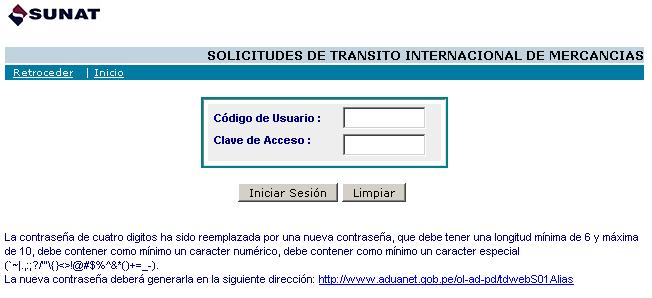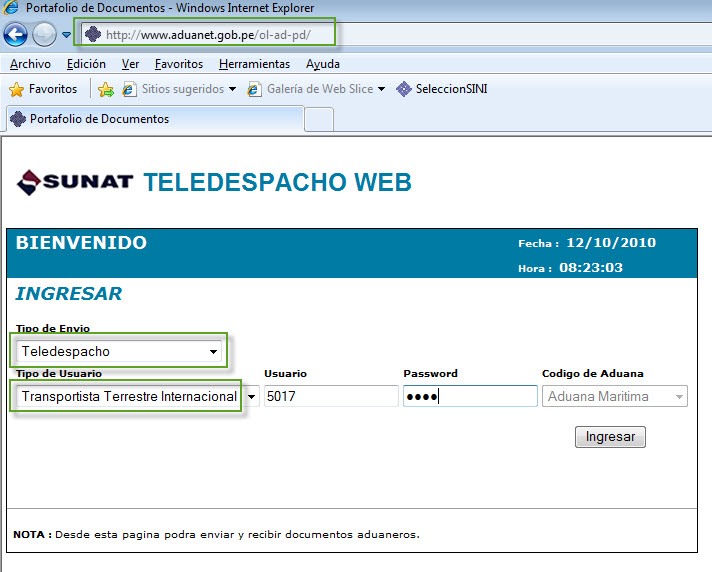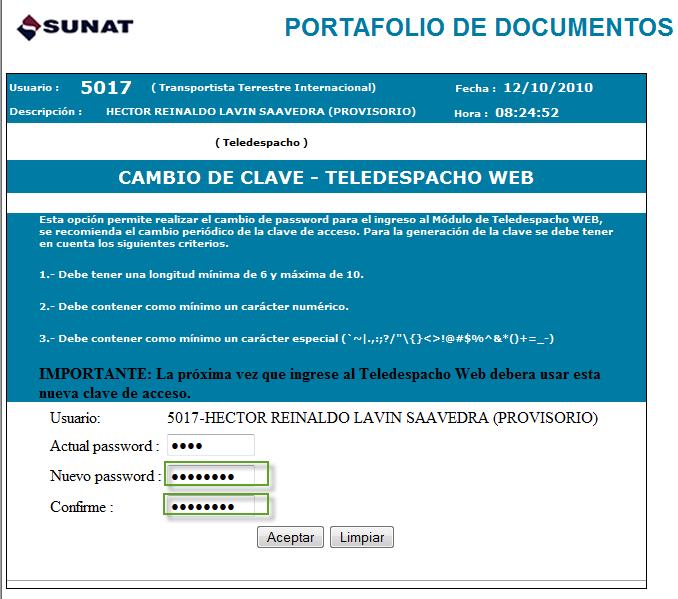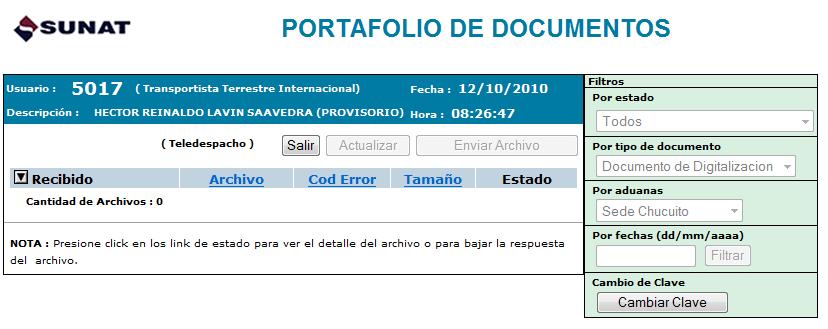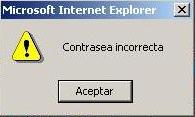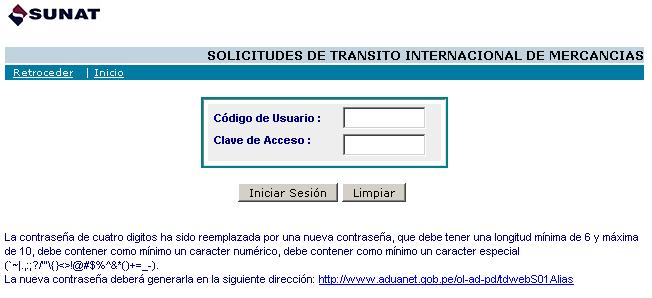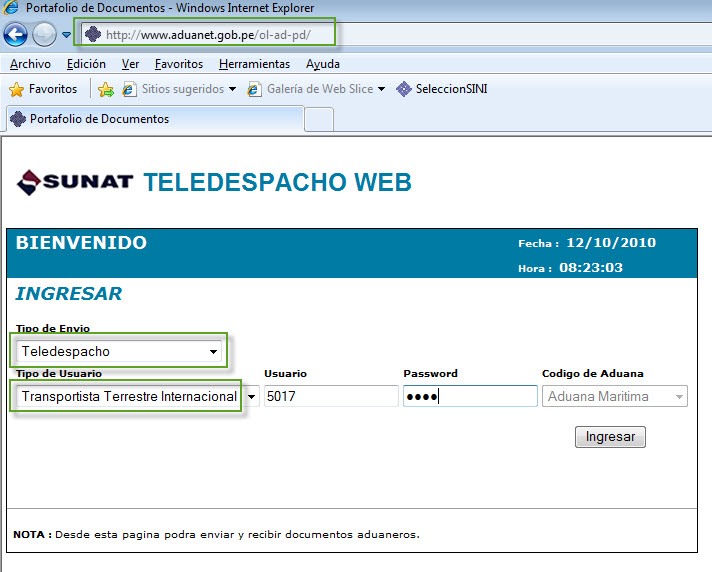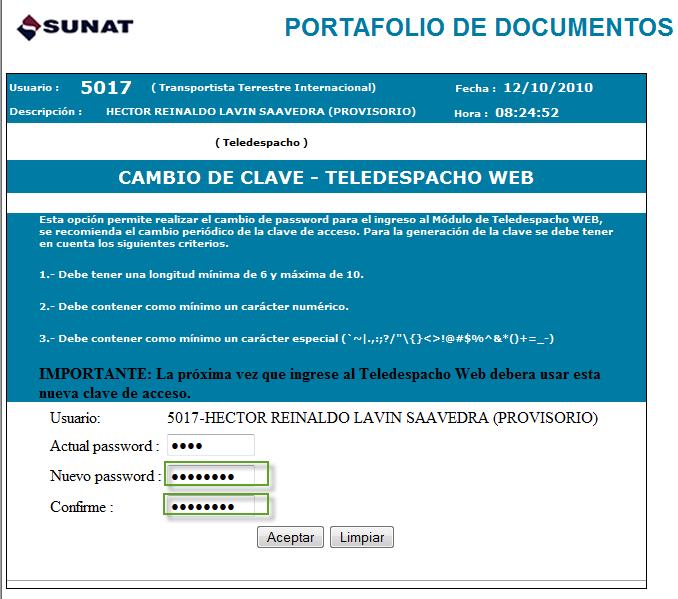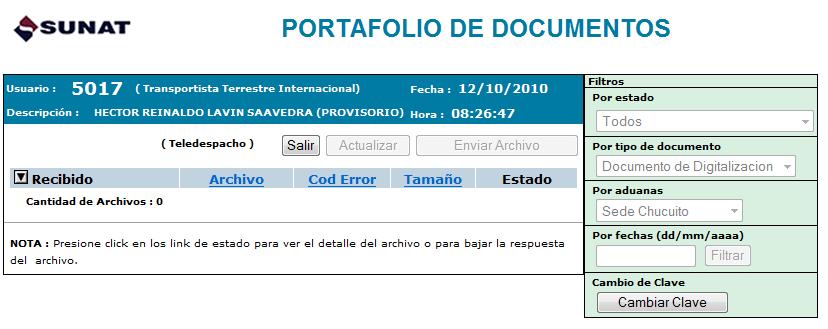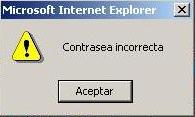|
USANDO EL SISTEMA
1. Autenticación Transportista
- El usuario deberá ingresar los campos requeridos:
Código y Contraseña.
Donde:
- El Código tiene una longitud de 4
dígitos (completar con ceros a la izquierda de ser necesario)
- Contraseña: longitud mínima de 6 digitos y
máxima de 10 digitos.
- Contraseña: debe contener mínimo un
caracter numérico (1,2,3,4,5,6,7,8,9,0) y mínimo un caracter especial
((`~|.,:;?/'"\{}<>!@#$%^&*()+=_-)
- El transportista presiona el botón
“Ingresar”.
- Se procede a validaciones del sistema:
- Verifica que se haya ingresado el código.
En caso contrario debe mostrar el mensaje “Debe ingresar el código”.
- Verifica que se haya ingresado la contraseña.
En caso contrario se muestra el mensaje “Debe ingresar la contraseña”.
- Verifica que el transportista esté registrado y tenga asociado
mínimo un convenio. En caso no este registrado se muestra el mensaje “Usuario no
válido” y se regresa a la ventana inicial (ingreso de código y contraseña).
En caso no tenga registrado un convenio se muestra el mensaje “Empresa no se encuentra asociada a
ningún convenio” y se regresa a la ventana inicial (ingreso de código y
contraseña).
- En caso el transportista no se encuentre habilitado para realizar
operaciones a través del portal, se muestra el mensaje “
Usuario no autorizado para operaciones a través del portal.”
- Si el transportista no tiene registrada una contraseña se
muestra el mensaje: “Contraseña no válida. Debe generar la nueva clave desde el
módulo de Teledespacho, para eso será automaticamente redireccionada la pagina a la
siguiente dirreción www.aduanet.gob.pe/ol-ad-pd/tdwebS01Alias”, en caso no se
autodireccione deberá hacerlo manualmente.
Ubicado en la página de Teledespacho, obtenemos la nueva clave de 6
dígitos en 3 pasos:
- Seleccionamos los campos requeridos e ingresamos el código
y contraseña de 4 dígitos.
- En la nueva ventana, ingresamos la contraseña
actual (4 dígitos) y luego la nueva contraseña de 6 dígitos. La nueva
contraseña debe cumplir las indicaciones que figura en la parte superior de la ventana.
- Por último se muestra la ventana siguiente de
manera satisfactoria la finalizar el cambio de clave, asi mismo nos brinda la opción de volver
a cambiar la clave.
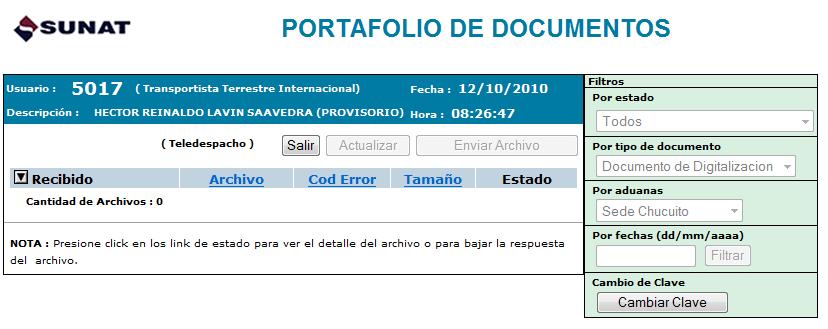
- Si la validación de contraseña no es correcta, se
muestra el mensaje: “Contraseña incorrecta” y regresa a la ventana inicial (ingreso de
código y contraseña)
- Si la validación es correcta y la empresa no se encuentre
habilitada se muestra el mensaje: “Empresa no se encuentra Habilitada. No podrá registrar
solicitudes”.
- Luego de Presionar el botón “Iniciar
Sesión” y haber ingresado los datos solicitados correctamente, el sistema muestra la
siguiente pantalla con el menu de opciones.
|